当エラーは、SQL Server 2022 Express Editionをご登録するパソコンに、以下のいずれ
か、または両方のドライバがインストールされている場合に発生します。
■ エラーの原因となるドライバとバージョン
(1) Microsoft ODBC Driver 17 for SQL Server バージョン 17.4.1.1 以降
(2) Microsoft OLE DB Driver for SQL Server バージョン 18.2.6 以降
これらのバージョンは、SQL Server 2022 Express Editionの登録に必要なバージョンと
異なるため、登録処理が正常に行えません。以下の手順で、該当するドライバを一度アン
インストールして、SQL Server2022とe-TAXグループ通算のインストールをお試しください。
1.Microsoft ODBC Driver 17 for SQL Serverの対処
(1) [Microsoft ODBC Driver 17 for SQL Server]の削除
①「Windowsキー + r」で「ファイル名を指定して実行」画面を表示します。
※Windowsキーは、キーボード左下のWindowsのロゴマークのキーです。
②「名前」欄に、「appwiz.cpl」を入力し、「OK」ボタンをクリックします。
③表示された「プログラムと機能」画面で、
[Microsoft ODBC Driver 17 for SQL Server]を右クリック > アンインストールを
選択して削除します。
(2)e-TAXグループ通算のインストール
①SQL Server2022のインストール
Webメニュー > システム設定 > 環境設定ツール
「SQL Server Express Edition(TKCシステム専用(MSSQL2022TKC))」を登録します。
②TKC共通ファイルの登録
Webメニュー > システム設定 > 環境設定ツール「TKC共通ファイルの登録」を実行
します。
③PCの再起動
PCを再起動します。
④システムの起動
Webメニュー > 通算申告システム をクリックして起動をご確認ください。
エラーが解消した場合は、2.処理は行う必要がありません。3.を行ってください。
エラーが解消しない場合は、2.を行ってください。
2.Microsoft OLE DB Driver for SQL Serverの対処
(1) インストールされている「OLE DB Driver」のバージョンの確認
①「Windowsキー + r」で「ファイル名を指定して実行」画面を表示します。
※Windowsキーは、キーボード左下のWindowsのロゴマークのキーです。
②「名前」欄に、「appwiz.cpl」を入力し、「OK」ボタンをクリックします。
③表示された「プログラムと機能」画面で、[Microsoft OLE DB Driver for SQL Server]
を探します。
記載されているバージョンをメモしてください。
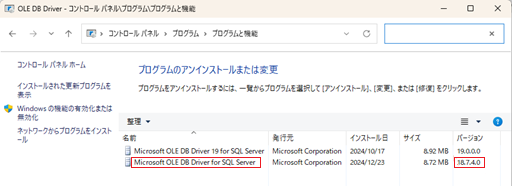
(2) [Microsoft OLE DB Driver for SQL Server]の削除
「プログラムと機能」画面で、
[Microsoft OLE DB Driver for SQL Server] を右クリック > アンインストールを
選択して削除します。
(3)e-TAXグループ通算のインストール
上記1(2)と同じです。
3.削除したODBC DriverもしくはOLE DB Driverのアップデート
各ドライバをアップデートします。
(1) [Microsoft ODBC Driver 17 for SQL Server] のアップデート
①次のリンクにアクセスし、インストールパッケージを任意の場所にダウンロードします。
https://learn.microsoft.com/ja-jp/sql/connect/odbc/download-odbc-driver-for-sql-server?view=sql-server-ver16
1)「バージョン 17」までスクロールします。
2)インストールするバージョンからダウンロードします。
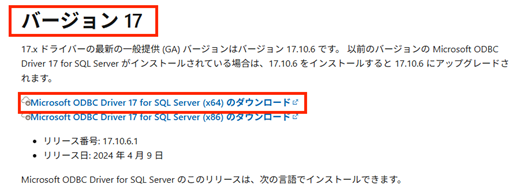
②ダウンロードしたインストールパッケージ(msodbcsql.msi) を起動し、
インストールされているバージョンをアップグレードします。
※「機能の選択」画面では、規定値のまま[次へ]をクリックします。
(2) [Microsoft OLE DB Driver for SQL Server] のアップデート
①次のリンクにアクセスし、インストールパッケージを任意の場所にダウンロードします。
https://learn.microsoft.com/ja-jp/sql/connect/oledb/release-notes-for-oledb-driver-for-sql-server?view=sql-server-ver16
1)上記2(1) で確認したバージョンまでスクロールします。
2)インストールするバージョンからダウンロードします。
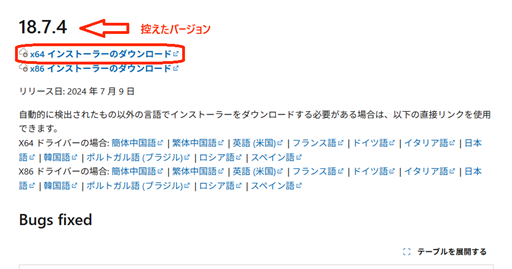
②ダウンロードしたインストールパッケージ(msoledbsql.msi) を起動し、
インストールされているバージョンをアップグレードします。
※「機能の選択」画面では、規定値のまま[次へ]をクリックします。
※「使用中のFile」のメッセージが複数回表示される場合がありますが、その際
は、[無視]ボタンをクリックします。
(3) 登録したODBC DriverもしくはOLE DB Driverの確認
①「Windowsキー + r」で「ファイル名を指定して実行」画面を表示します。
※Windowsキーは、キーボード左下のWindowsのロゴマークのキーです。
②「名前」欄に、「appwiz.cpl」を入力し、「OK」ボタンをクリックします。
③[Microsoft ODBC Driver 17 for SQL Server]及び、
[Microsoft OLE DB Driver for SQL Server]が表示されることを確認します。